Catatan
Akses ke halaman ini memerlukan otorisasi. Anda dapat mencoba masuk atau mengubah direktori.
Akses ke halaman ini memerlukan otorisasi. Anda dapat mencoba mengubah direktori.
Untuk mulai membangun aplikasi atau proyek Anda menggunakan Arm64EC, Anda harus menginstal beberapa prasyarat dan menambahkan konfigurasi Arm64EC.
Prasyarat
- Build Windows 11 SDK terbaru. Jika menggunakan Windows 11 SDK versi 22000, versi yang diperbarui pada 29 Juli 2022 menyertakan perbaikan utama untuk membangun aplikasi Arm64EC.
- Visual Studio 2022 versi 17.3 atau yang lebih baru.
- Alat Arm64EC diinstal dengan Alat Penginstal Visual Studio.
Di Alat Penginstal Visual Studio, Anda dapat menambahkan alat Arm64EC dengan mencari di bawah Komponen individual dan memilih kotak centang alat build MSVC v143 - VS 2022 C++ ARM64.
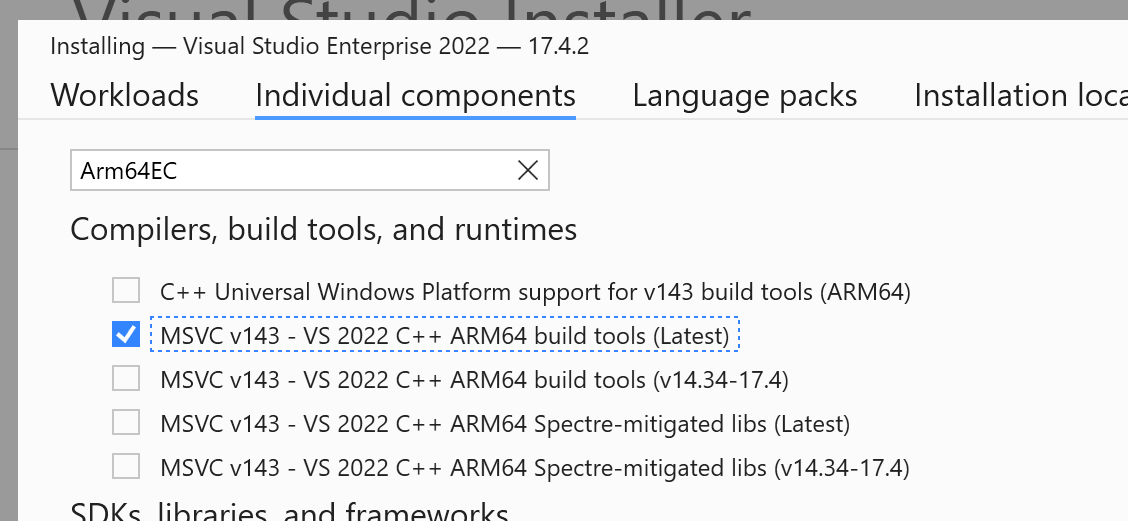
Penting
Pada Visual Studio 2022 versi 17.4, alat Arm64EC disertakan saat menginstal alat Arm64 (alat build MSVC v143 - VS 2022 C++ ARM64). Anda tidak perlu lagi memilih opsi terpisah untuk alat Arm64EC.
Setelah menginstal prasyarat dan alat, Anda dapat menargetkan Arm64EC di proyek MSBuild dan CMake Anda.
Proyek MSBuild
Dengan alat dan SDK terinstal, buat proyek C++ baru atau buka yang sudah ada.
Catatan
Jika proyek Anda menggunakan SDK pra-Windows 11 atau versi MSVC yang lebih lama dari VS 17.3, Anda harus menargetkan ulang solusi untuk menggunakan versi terbaru masing-masing.
Untuk menambahkan platform Arm64EC:
- Di menu Build , pilih Configuration Manager.
- Dalam kotak Platform solusi aktif, pilih
<New…>untuk membuat platform baru. - Pilih ARM64EC, Salin pengaturan dari x64, dan centang kotak Buat platform proyek baru.
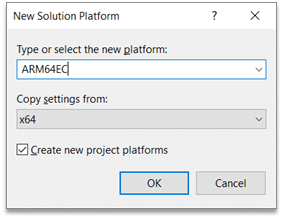
Anda dapat memilih untuk meninggalkan bagian solusi sebagai x64 sesuai kebutuhan. Namun, semakin banyak kode yang dibangun sebagai Arm64EC, semakin banyak kode yang akan berjalan dengan performa asli pada Windows 11 di Arm. Untuk dependensi eksternal apa pun, pastikan proyek Anda menautkan terhadap versi x64 atau Arm64EC dari proyek tersebut.
Dengan platform solusi baru di tempat dan dipilih, pilih Bangun di Visual Studio untuk mulai membangun biner Arm64EC.
Secara desain, tidak semua proyek dalam solusi Arm64EC perlu menargetkan Arm64EC karena dapat menargetkan x64 sebagai gantinya. Untuk proyek apa pun yang ingin Anda tetap sebagai x64, pastikan Anda mengonfigurasi proyek tersebut di manajer konfigurasi untuk menargetkan x64 di bawah build solusi ARM64EC.
Proyek CMake
Buka proyek "C++ CMake" Anda atau buat yang baru.
Buka file CMakePresets.json dengan masuk ke menu dropdown konfigurasi aktif dan pilih Kelola Konfigurasi.
Ubah properti arsitektur di bawah konfigurasi windows yang Anda inginkan untuk Arm64EC.
"architecture": { "value": "arm64ec", "strategy": "external" }Generator defaultnya adalah Ninja. Jika menggunakan generator Visual Studio, ubah bidang strategi untuk diatur.
Jika menggunakan generator Ninja, Anda juga perlu mengatur beberapa variabel lingkungan dengan menambahkan objek lingkungan ke konfigurasi CMakePresets Anda.
"environment": { "CXXFLAGS": "/arm64EC", "CFLAGS": "/arm64EC" }Simpan file CMakePresets dan pastikan konfigurasi aktif diatur ke konfigurasi Arm64EC. Dari bilah menu, pilih menu proyek, lalu pilih Konfigurasikan [Nama Proyek] untuk menghasilkan cache CMake Anda.
Bangun Proyek CMake Anda yang menargetkan Arm64EC seperti proyek CMake lainnya dengan menavigasi ke Menu Build dan memilih Bangun Semua.
Prompt Perintah Pengembang
Jika Anda tertarik menggunakan Perintah Pengembang Visual Studio untuk mengkompilasi dan menautkan file sumber untuk Arm64EC, Anda perlu menggunakan Prompt Perintah Pengembang Arm64, lalu menjalankan perintah dan cl Anda link secara terpisah. Gunakan sakelar /arm64EC untuk cl dan /MACHINE:ARM64EC untuk link membangun dan menautkan kode Arm64EC.
cl /arm64EC /c <args>
link /MACHINE:ARM64EC <args>
Pelajari selengkapnya tentang cara Menggunakan toolset Microsoft C++ dari baris perintah.
Windows on Arm
